Overwatch 2 betere video-instellingen (prestaties en FPS-boost)
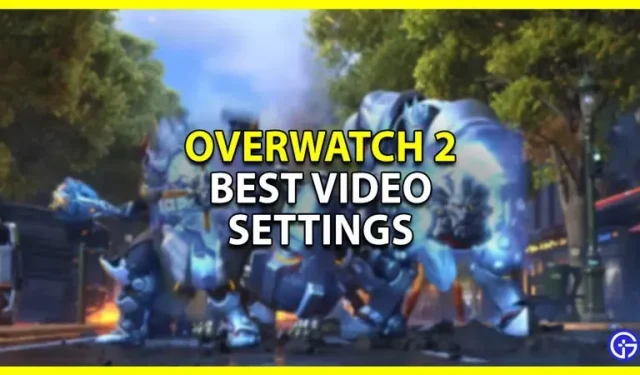
Het gebruik van de beste video-instellingen in Overwatch 2 kan de prestaties van je game aanzienlijk verbeteren. En aangezien het een competitieve first-person shooter is, wil je zoveel mogelijk foto’s maken om je best te doen. Het goede is dat Overwatch 2 geen erg hoge systeemvereisten heeft, en met de juiste instellingen zou je een soepele game-ervaring moeten kunnen bereiken. Laten we in deze gids dus eens kijken naar de beste video-instellingen voor Overwatch 2 voor de beste prestaties en FPS.
Beste video-instellingen voor Overwatch 2
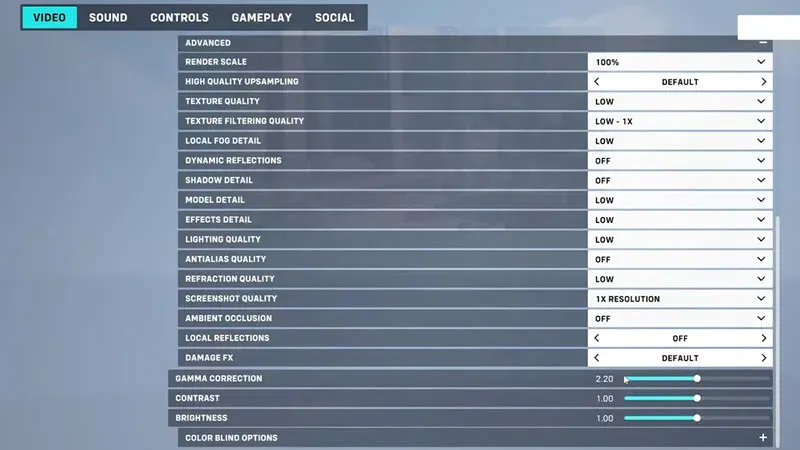
Image Credit: technologie zoals op YouTube
- Weergavemodus: volledig scherm
- Doelweergave: beste match
- Resolutie: stel deze in zodat deze overeenkomt met de resolutie van uw pc-monitor of laptopscherm.
- Gezichtsveld: 103. Het verkleinen van de FOV zal niet zo’n grote toename geven. Het is dus beter om het maximaal te houden om de overhand in het spel te krijgen. FOV staat voor Field of View, dus hoe meer je kunt zien, hoe beter je kunt spelen.
- Beeldverhouding: 16:9
- Verticale synchronisatie: uit
- Drievoudige buffering: uit
- Buffering verminderen: Aan
- Weergave prestatiestatistieken: Uit U kunt dit instellen op Aan als u de framesnelheid, GPU-temperatuur, videogeheugengebruik, netwerklatentie en netwerkinterpolatielatentie wilt controleren. Als u deze op Aan zet, kunt u individueel beslissen welke van deze functies u wilt zien en welke niet.
- Nvidia Reflex: ingeschakeld. Schakel deze optie in als u een grafische kaart van Nvidia heeft.
- Weergave systeemklok: Uit U kunt dit ook op Aan zetten.
- FPS-limiet: Aangepast
- Framesnelheidslimiet: stel dit in als een vernieuwingsfrequentie die één niveau hoger is dan de daadwerkelijke vernieuwingsfrequentie van uw monitor. Stel de waarde bijvoorbeeld in op 165 als je een 144Hz-monitor hebt.
- Grafische kwaliteit: laag. Afhankelijk van hoe krachtig uw systeem is, kunt u deze ook instellen op gemiddeld of hoog. Volg de lage instellingen, vouw het tabblad “Geavanceerd” uit en gebruik deze instellingen.
- Renderschaal: 75%
- Upsampling van hoge kwaliteit: Standaard. Ik stel voor dat je het standaard laat en experimenteert met AMD FSR of Nvidia DLSS als je nog steeds betere prestaties nodig hebt.
- Textuurkwaliteit: laag of medium
- Textuurfilterkwaliteit: laag of gemiddeld
- Lokaal mistdetail: laag of gemiddeld
- Dynamische reflecties: uit
- Schaduwdetail: Uit
- Modeldetails: laag of medium
- Effectdetail: Uit
- Lichtkwaliteit: laag of gemiddeld
- Gladstrijken: Uit
- Brekingskwaliteit: laag of gemiddeld
- Screenshotkwaliteit: 1X resolutie
- Omgevingsocclusie: Uit
- Lokale reflecties: uit
- Schade-effect: Standaard
Dat omvat deze gids voor de beste video-instellingen voor Overwatch 2 om je prestaties en FPS te verbeteren.
Geef een reactie